
Ce dont vous aurez besoin:
- Un appareil Android, évidemment.
- Créez votre widget Widget que vous pouvez télécharger à partir du lien indiqué ci-dessous.
- Créativité et talent pour une personnalisation extrême.
Procédure:
- Téléchargez le widget Make Your Clock à partir du lien ci-dessous et installez-le sur votre appareil Android.
- Tapez et restez sur l'écran d'accueil, allez à Widgets et faites défiler jusqu'à Make your Clock Widget.
- Sélectionnez dans la liste des 8 widgets en fonction de vos besoins en lignes et en colonnes requises pour le widget.
- Vous serez accueilli avec une fenêtre contextuelle. Tapez sur Editor pour commencer à éditer votre propre horloge, ou allez dans votre tiroir d’application et lancez «Galerie MYC» pour télécharger une liste de modèles préconfigurés.
- Appuyez sur l’icône bleue «+» sous l’image bleu ciel. Sélectionnez les paramètres du widget selon votre choix personnel.
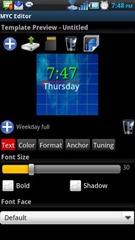

- Pour chacun des paramètres (heure / mois / année)Si vous avez sélectionné cette option, vous pouvez modifier la police, la taille de la police, basculer en gras / ombre, la couleur du texte et la placer n'importe où dans les limites de lignes / colonnes que vous avez déjà définies.
- Continuez à ajouter tous les paramètres dont vous avez besoin sur votre widget, déplacez-les dans l’espace et modifiez-les à votre guise. Sois créatif!
- Une fois votre widget terminé, appuyez sur l'icône de la carte SD en haut et enregistrez la configuration de votre widget sur votre carte SD pour une utilisation ultérieure.
- Votre widget est maintenant prêt à être utilisé. Placez-le où bon vous semble convient le mieux à votre écran d'accueil.


Si vous voulez juste des horloges toutes faites et leles modèles préconfigurés dans ce widget ne le font pas pour vous, vous pouvez consulter One More Clock Collection dans notre publication sur l’installation du widget horloge de style Honeycomb sur n’importe quel appareil Android.
Télécharger Make Your Clock Widget Beta 3





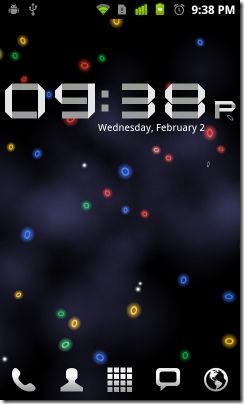







commentaires